U启动盘制作及用USB PE一键安装系统(一)
1、用USB PE一键安装系统
第一步:下载老毛桃制作U启动盘软件(略)。
2、第二步:安装老毛桃制作U启动盘软件。
步骤:
点击安装图标,在打开的安装窗口,确定软件安装位置后,点击:开始安装;

3、正在安装中,稍候;

4、安装完成,插入U盘(安装WindowsXP系统2GU盘,Windows7、Windows8.1或者Windows10系统4G以上U盘,我用的是一个16G的U盘,GHO文件夹中有3个系统,即Windows7/Windows8.1和Windows10系统)我们点击:立即体验;

5、第三步:制作USB系统安装启动盘。
步骤:
我们点击立即体验后,打开制作USB系统安装启动盘窗口,点击:一键制作启动U盘;
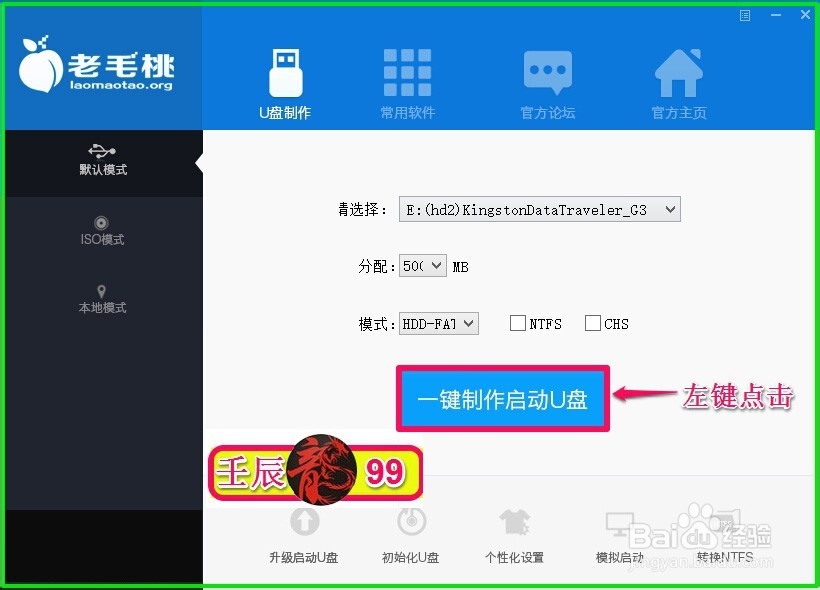
6、这时会弹出一个信息提示的警告窗口,我们点击:确定;

7、正在制作USB系统安装启动盘,请稍候;

8、制作完成,弹出信息提示窗口,询问:要用“电脑模拟器”测试U盘的启动情况吗?我们点击:是(Y);

9、如果出现了如下两个窗口,说明U盘启动器制作成功,退出程序,把我们下载好的系统文件解压到U盘的GHO文件夹中,U盘安装系统启动器制作完成。


10、第四步:用USB PE一键安装系统。
重新启动计算机,按F12(技嘉主板)或者其它功能键(开机时屏幕的下方有提示)打开计算机的启动方式列表,用方向键移动到:Kingston DT 101 G2 1.00项,回车,计算机重启从U盘进入安装系统;

11、我们在打开的U盘安装系统窗口,用方向键移动到【02】运行老毛桃Win8PE防蓝屏版(新电脑),回车;

12、如果是旧电脑,我们插入U盘,开机按Del键或其它键(视主板类型和计算机型号而确定按什么键)进入BIOS - BOOT...#1,设置从USB启动 ,再按F10键保存,在弹出的提示框中输入:Y(是),回车,计算机重启进入USB安装系统,用方向键移动到【03】运行老毛桃Win2003PE增强版(旧电脑),回车;
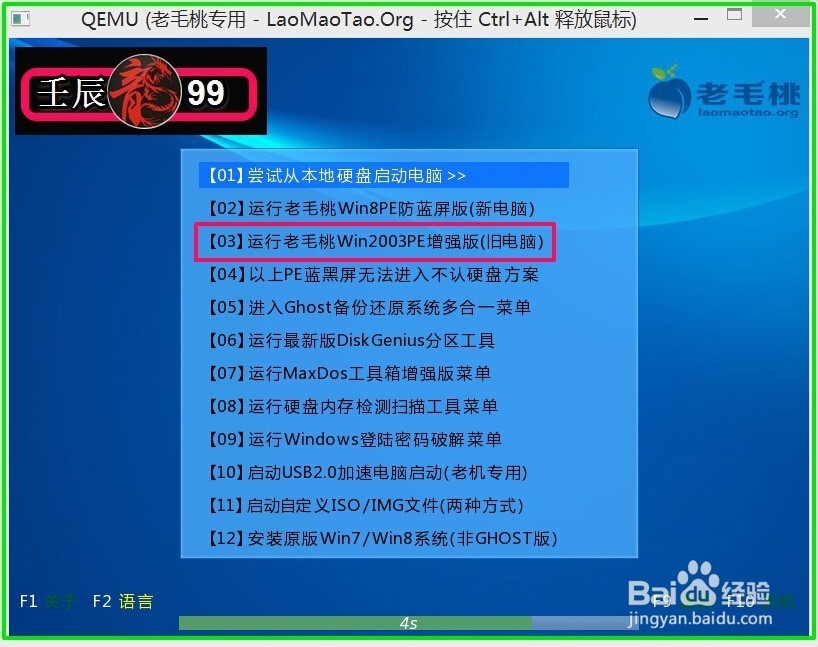
13、当系统进入到安装界面后,会打开老毛桃一键装机的窗口(如果没有自动打开,我们点击:老毛桃一键装机图标),默认:还原分区,选择要安装的系统文件和安装系统的磁盘(单系统安装默认安装到C盘),点击:确定;

14、在打开的Onekey Imagex(ImageX一键)安装窗口,按图所示点击打勾,再点击确定;

15、我们点击确定以后,开始安装系统文件;
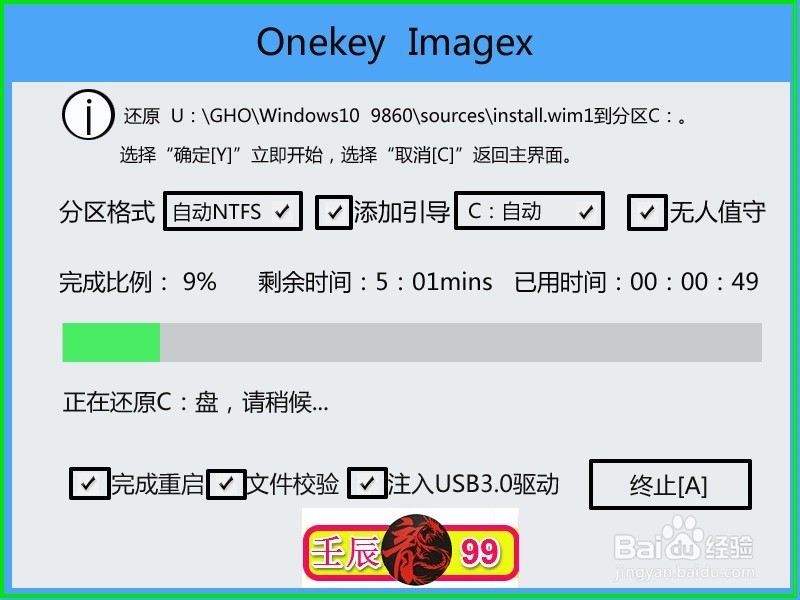
16、安装完成后,弹出一个信息提示框,我们点击:立即重启,也可以等待一下,系统会自动重启,系统还原成功,安装系统的重要一步已经完成了,重新启动计算机,继续安装系统,属于无人值守安装,我们按提示操作就可以了。

17、以上即:U启动盘制作及用USB PE一键安装系统的方法。
如果安装的是微软 Windows8和Windows10的系统,在安装过程中用Microsoft(微软)的帐户登陆或者创建Microsoft帐户号继续安装,请看下一篇《U启动盘制作及用USB PE一键安装系统(二)》。